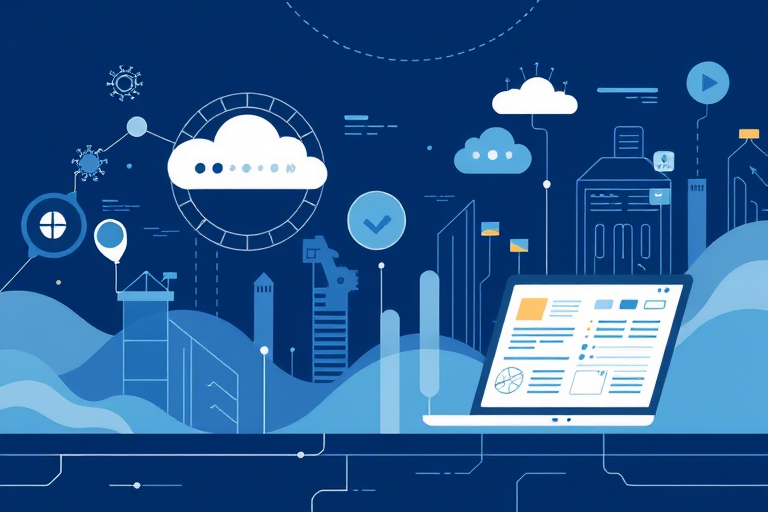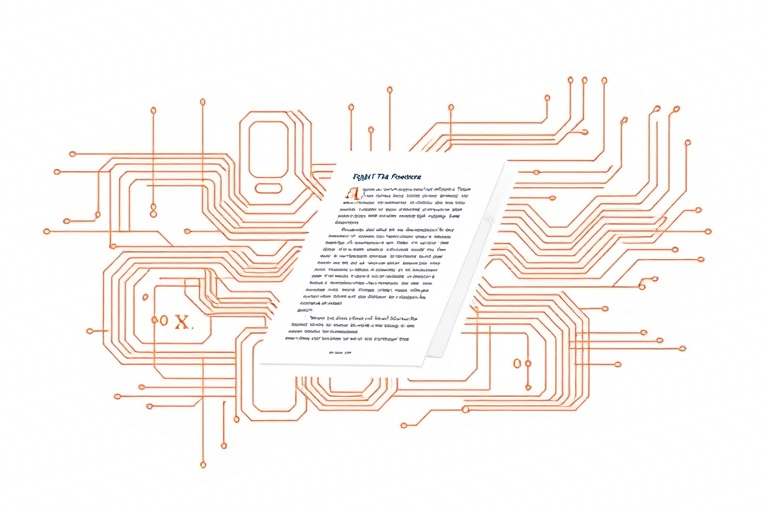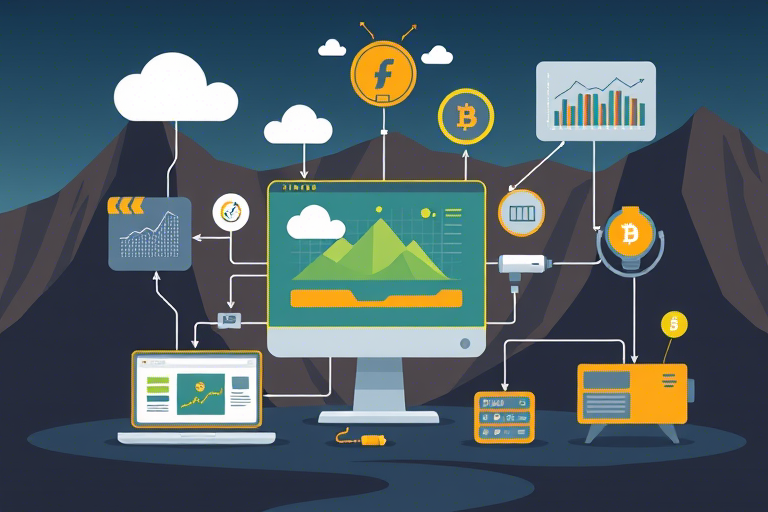如何使用Excel高效制作生产进度统计表?
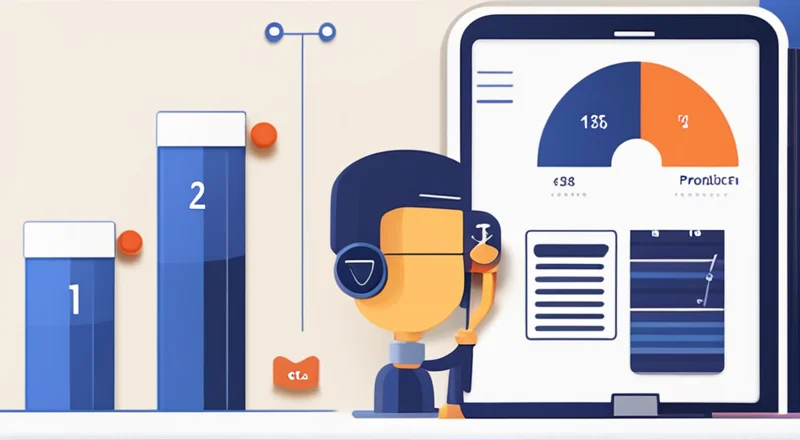
在当今竞争激烈的商业环境中,准确及时地了解生产进度是企业成功的关键。Excel作为一款强大的数据处理工具,可以帮助我们快速有效地创建和管理生产进度统计表。本文将详细介绍如何利用Excel的功能,一步步制作出一份专业且实用的生产进度统计表。
目录
1. 确定需求和目标
在开始制作生产进度统计表之前,首先需要明确我们的需求和目标。这包括了解生产过程中的关键环节,如原材料采购、生产制造、成品入库等,以及需要统计的指标,例如产量、效率、成本等。此外,还需要考虑报表的使用者是谁(管理层、生产部门等),以及他们需要什么样的信息。
明确了这些需求之后,我们可以制定出一个清晰的计划。例如,如果目标是为了提高生产效率,那么就需要重点关注生产周期、设备利用率等指标;如果目的是控制成本,那么就应关注原材料消耗、人力成本等。这样的目标导向将帮助我们在后续步骤中更有针对性地设计报表。
2. 选择合适的Excel模板或从零开始
有了明确的目标后,下一步是选择一个合适的模板或自行创建报表。对于不熟悉Excel的新手用户来说,使用现成的模板可以大大节省时间和精力。Excel内置了多种预设的表格样式,可以直接套用到生产进度统计表上。这些模板通常已经包含了基本的布局和部分功能,只需稍加修改即可投入使用。
当然,如果模板无法满足特定需求,也可以从零开始设计。从零开始的优点在于可以根据具体需求自由调整布局和功能,确保每个细节都符合实际操作的要求。无论是使用模板还是从头创建,都需要考虑报表的易用性和美观性,使它既方便阅读又具有吸引力。
3. 输入基础数据
无论采用哪种方式创建报表,接下来的一个重要步骤就是输入数据。这是整个生产进度统计表的核心部分,因为所有后续分析和展示都将基于这些数据。首先,我们需要确定哪些数据是必要的,并将它们录入Excel表格中。
通常情况下,基础数据包括但不限于以下几项:
- 产品名称:记录每种产品的具体名称。
- 生产日期:记录每批次产品的生产时间。
- 数量:记录每批次产品的生产数量。
- 材料成本:记录生产每批次产品所需的材料费用。
- 人工成本:记录生产每批次产品所需的人工费用。
- 总成本:材料成本和人工成本之和。
- 生产效率:每小时或每天的平均生产数量。
- 库存量:记录每种产品的现有库存。
在输入数据时,务必保证数据的准确性和完整性,这对于后期数据分析至关重要。此外,还可以通过设置单元格格式来增强数据的可读性,例如设置货币格式、百分比格式等。
4. 使用公式和函数进行计算
Excel提供了丰富的公式和函数,可以极大地简化复杂的计算任务。在生产进度统计表中,这些公式和函数尤其有用,因为它们可以帮助我们快速得出各种统计结果。以下是一些常用的公式和函数示例:
4.1 求和与计数
求和和计数是最常见的计算类型之一。在Excel中,可以使用SUM()函数求和,COUNT()函数计数。
假设A列是生产日期,B列是数量。
=SUM(B:B) 可以计算所有产品的总数量。
=COUNT(A:A) 可以计算有多少个生产日期。
4.2 平均值与最大/最小值
除了求和和计数外,还需要计算一些平均值、最大值和最小值。
=AVERAGE(B:B) 可以计算所有产品的平均数量。
=MAX(B:B) 可以找出生产的最大数量。
=MIN(B:B) 可以找出生产的最小数量。
4.3 条件判断
条件判断也是常用的一种计算方法,例如判断是否达到某个标准或筛选符合条件的数据。
=IF(C2>100, "达标", "未达标")
4.4 数据透视表
数据透视表是一种强大的数据分析工具,能够对大量数据进行分类汇总和多维度分析。在生产进度统计表中,可以通过数据透视表查看不同时间段、不同产品的生产情况。
首先,在Excel中选择包含原始数据的区域,然后插入数据透视表。在数据透视表字段列表中,可以灵活拖拽字段,调整行、列和数值区域。例如,将“产品名称”拖放到行区域,“生产日期”拖放到列区域,“数量”拖放到数值区域,即可得到一个按产品和时间段分类的生产数量汇总表。
通过这些公式和函数的应用,我们可以更加全面和精准地掌握生产过程中的各种数据。
5. 添加图表以直观展示
尽管Excel表格提供了强大的数据处理能力,但有时候仅仅依靠数据表格可能不足以让读者清晰理解生产进度的情况。此时,借助图表便能更直观地呈现信息。Excel内置了多种类型的图表,包括柱状图、折线图、饼图等。
5.1 柱状图
柱状图非常适合用来比较不同类别的数据,例如不同产品的产量对比。
假设A列是产品名称,B列是数量,选中A1:B10区域,点击“插入”->“柱状图”。
5.2 折线图
折线图适用于展示随时间变化的趋势,例如某个时间段内产品的产量变化。
假设A列是生产日期,B列是数量,选中A1:B10区域,点击“插入”->“折线图”。
5.3 饼图
饼图适合表示各部分所占的比例,例如不同原材料在总成本中的占比。
假设A列是原材料名称,B列是成本,选中A1:B10区域,点击“插入”->“饼图”。
合理选择和应用这些图表,可以让生产进度统计表的信息更加直观明了,帮助决策者更快做出正确的判断。
6. 设置数据验证和保护
为了确保数据的完整性和准确性,在完成报表设计后,还需要设置数据验证和保护措施。
6.1 数据验证
数据验证是一种防止错误输入的有效手段。在Excel中,可以通过设置数据验证规则来限制用户输入的数据范围。例如,对于生产日期,可以设置只允许输入有效日期;对于数量,可以设置必须为正整数。
选中需要设置数据验证的单元格区域,点击“数据”->“数据验证”,在弹出窗口中设置相应的验证规则。
6.2 工作表保护
除了数据验证之外,还可以通过保护工作表来防止未经授权的更改。这不仅包括禁止修改已有的数据,还允许设定特定用户对某些单元格的编辑权限。
点击“审阅”->“保护工作表”,设置密码以保护工作表。
通过这些安全措施,可以有效避免因误操作导致的数据损坏或丢失。
7. 定期更新与维护
最后一步是定期更新和维护生产进度统计表。随着业务的发展,生产过程中可能会出现新的变化,或者原有的报表不再适应当前的需求。因此,定期检查并更新报表是非常重要的。
建议每周或每月对报表进行一次审查,根据最新的生产数据进行更新,并根据实际情况调整报表的设计。这样不仅可以保持报表的时效性,也能确保其始终能够满足企业的需求。
另外,对于长期使用的报表,还要注意进行适当的备份和存档。当需要查询历史数据时,可以通过存档文件快速找到所需信息。
结论
综上所述,通过合理规划和设计,Excel可以成为制作生产进度统计表的强大工具。从确定需求和目标,到选择模板或从零开始创建报表,再到输入基础数据、使用公式和函数进行计算,添加图表以直观展示,设置数据验证和保护,以及定期更新与维护,每一步都是实现高效生产管理的关键。只要遵循上述步骤,相信你也能轻松制作出一份既专业又实用的生产进度统计表。